Win8.1系統(tǒng)下taskhost.exe占用CPU過高怎么辦?
大家在使用電腦的過程中,有時候會覺得系統(tǒng)的運行速度變得很緩慢,這時大家都會進入任務(wù)管理器查看運行中的程序,看哪些程序是否占用了大量的CPU。最近一位Win8.1用戶就碰到了系統(tǒng)運行緩慢的情況,打開任務(wù)管理器發(fā)現(xiàn)名為taskhost.exe的進程占用了很高的CPU,那么這個taskhost.exe是什么進程呢?該如何解決taskhost.exe占用CPU過高的情況呢?
taskhost.exe是什么進程?
taskhost.exe進程是Windows系統(tǒng)自帶的一個進程,是負責Windows系統(tǒng)運行計劃的,簡單的來說也可以稱作計劃任務(wù)程序,這個程序也是Windows系統(tǒng)的新特色,通過此程序可以定時設(shè)置系統(tǒng)中的相關(guān)操作,讓操作系統(tǒng)到時間就執(zhí)行您所設(shè)置的相關(guān)操作非常方便,如果關(guān)閉此進程計劃的定時任務(wù)就會失效。但是有時候 taskhost.exe進程能夠占到一半的cpu使用量,這時我們就需要將其關(guān)閉。
Win8.1系統(tǒng)下taskhost.exe占用CPU過高的解決方法:
解決方法一:結(jié)束Taskhost.exe進程
這種方法治標不治本,圖一時痛快的朋友可以嘗試下,任務(wù)管理器中結(jié)束進程就可以了,這里就不提供截圖了!
解決方法二:禁用自動維護
1、右擊桌面這臺電腦圖標,菜單中選擇“管理”。
2、在管理工具界面,點開“任務(wù)計劃程序”,依次展開 Microsoft-〉Windows-〉TaskScheduler,在右側(cè)窗口,對著Idle Maintenance和Regular Maintenance兩項任務(wù),點擊選中后,分別單擊右鍵,菜單中選擇“禁用”。
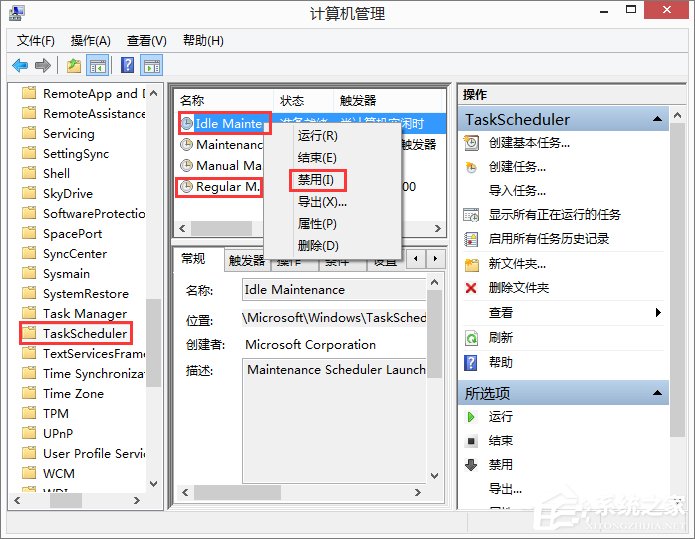
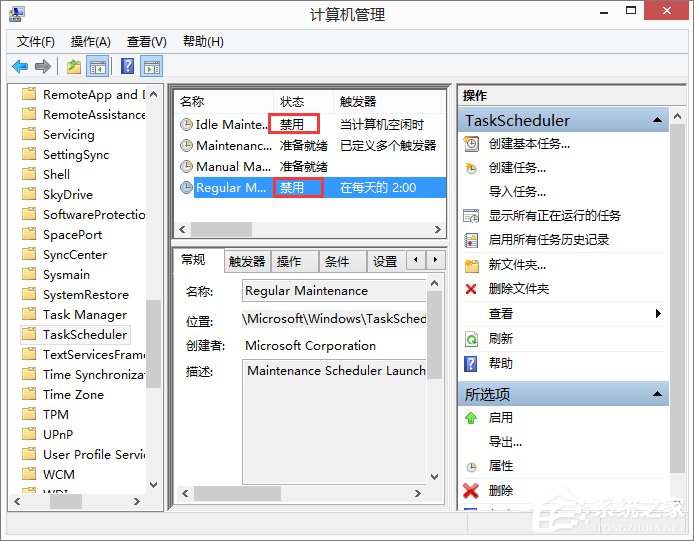
解決方法三:關(guān)閉家庭組
1、利用鼠標手勢調(diào)出Charm欄,點擊“設(shè)置”。
2、出現(xiàn)的新界面,點擊“更改電腦設(shè)置”。

3、在電腦設(shè)置界面,點擊“網(wǎng)絡(luò)”,然后點擊“家庭組”,在右側(cè)窗口找到并點擊“離開”。
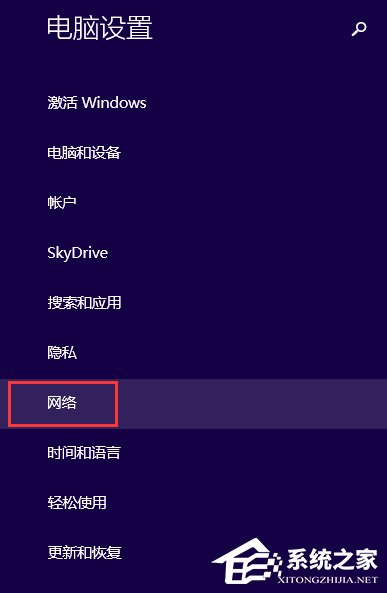
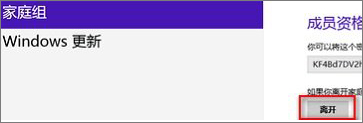
上述便是Win8.1系統(tǒng)下taskhost.exe占用CPU過高的三種解決方案,如果大家也遇到了此情況,并且沒有需要執(zhí)行的計劃任務(wù),那么可以采取以上方法來解決。
相關(guān)文章:
1. FreeBSD FTP 的架設(shè)教程2. FreeBSD常用指令整理(學習筆記)3. 微軟宣布將在1月10日結(jié)束對Win7/8/8.1版Edge瀏覽器的支持4. Win11系統(tǒng)tracert命令如何使用?Win11系統(tǒng)tracert命令使用教學5. Ubuntu 20.04.2 發(fā)布,包括中國版的優(yōu)麒麟6. 一文帶你了解linux中Docker背后的原理7. 深度操作系統(tǒng)15.5Beta版怎么樣?主要更新了哪些內(nèi)容?(附下載地址)8. centos7安裝clickhouse并設(shè)置用戶名密碼案例詳解9. Mac版steam錯誤代碼118怎么解決?Mac版steam錯誤代碼118解決教程10. Linux Mint系統(tǒng)怎么開啟淡出特效?
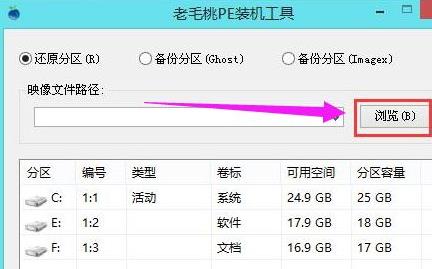
 網(wǎng)公網(wǎng)安備
網(wǎng)公網(wǎng)安備